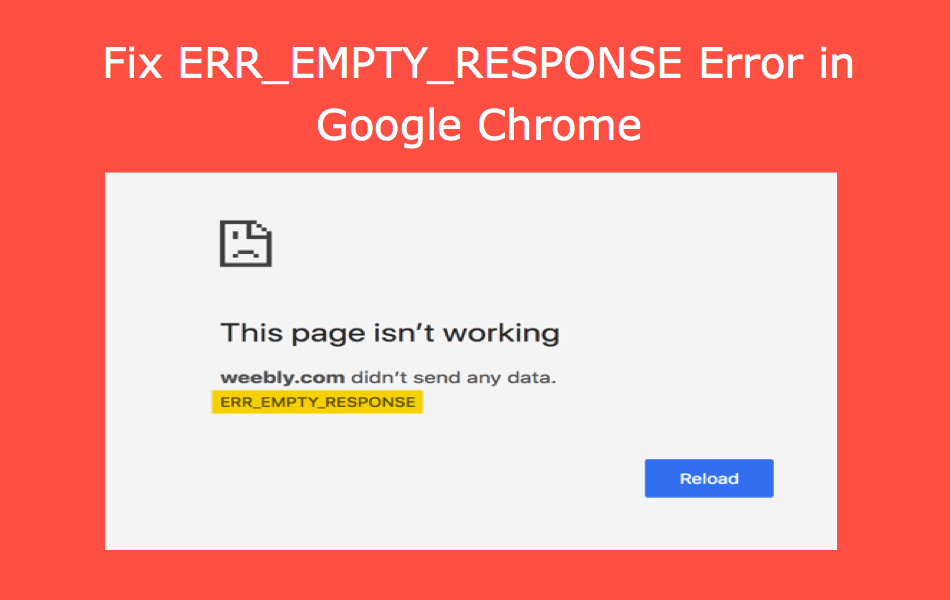修复Google Chrome中的ERR_EMPTY_RESPONSE错误
使用 Google Chrome 时,您可能会遇到不同的错误,ERR_EMPTY_RESPONSE 就是其中之一。 甚至使用最新版本的 Google Chrome 浏览器的 Windows 11 用户也会发生这种情况。 与其他一些 Chrome 错误一样,ERR_EMPTY_RESPONSE 也表明您与网络的连接不良。 该消息通常显示为“站点不工作”或“站点未发送任何数据”,随后出现 ERR_EMPTY_RESPONSE 错误,如下所示:
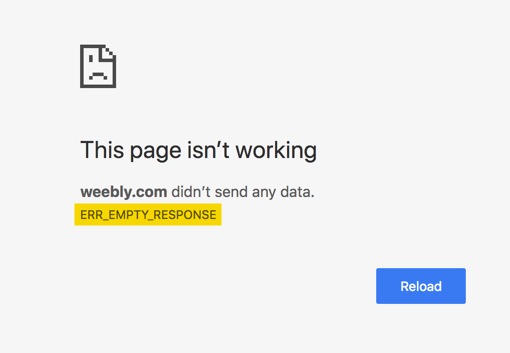
推荐:WordPress备份插件IThemes BackupBuddy
修复ERR_EMPTY_RESPONSE 错误
发生 ERR_EMPTY_RESPONSE 错误的原因有很多。 这些可能包括糟糕的 Internet 连接、损坏的 Chrome 扩展程序、累积的浏览器缓存和临时文件。 幸运的是,很容易解决这些问题并修复 ERR_EMPTY_RESPONSE 错误。 以下是您可以尝试的解决方案:
此外,了解如何修复 Google Chrome 中的 err_connection_reset、err_internet_disconnected、err_network_changed、err_connection_refused、DNS_probe_finished_nxdomain 和 err_connection_closed 错误。
1.重新加载页面
发生错误时,Chrome 仅显示一个按钮——即重新加载按钮。 单击重新加载按钮或刷新浏览器以再次加载页面。 通常,由于间歇性连接问题而发生错误,并且在大多数情况下重新加载页面应该可以工作。
2.清除临时文件
临时文件的大量积累可能会导致您遇到 ERR_EMPTY_RESPONSE 错误。 因此,摆脱临时文件应该可以解决问题。 按着这些次序:
- 在 Windows 中打开文件资源管理器,然后在搜索字段中输入 Temp。
- 找到并单击临时文件夹将其打开。
- 单击 Ctrl+A 选择全部,然后单击 Delete 按钮。 同时清除回收站项目。
- 重新启动 Google Chrome 浏览器并验证问题是否已解决。
详细了解如何清除 Windows 和 Mac 中的临时文件。
3. 重置 Winsock
Winsock 是确定 Windows 如何连接到 TCP/IP 网络的 API。 如果 Winsock 出现问题,可能会出现 ERR_EMPTY_RESPONSE 错误,您可以通过重置 Winsock 来解决此问题。
- 使用 Windows 搜索并以管理员模式打开 Windows 终端应用程序或 PowerShell。
- 在命令提示符下输入“netsh winsock reset”并回车。
- 重新启动计算机并检查问题是否已解决
4. 刷新 DNS 并重置网络堆栈
DNS 刷新也可以帮助克服 ERR_EMPTY_RESPONSE 的问题。 按着这些次序:
- 右键单击开始按钮并选择 Windows PowerShell (Admin) 选项。
- 一个一个地输入这些命令,然后按回车键结束每个命令。
ipconfig /flushdns
ipconfig /registerdns
ipconfig /release
ipconfig /renew
netsh winsock reset catalog
netsh int ipv4 reset reset.log
netsh int ipv6 reset reset.log重新启动计算机,打开网络浏览器并检查问题是否已解决
5.禁用网络影响软件
VPN、代理、防火墙、网络过滤器和防病毒软件可能会影响您的网络。 如果您正在使用,请尝试禁用这些东西并检查这是否可以解决您的问题。 如果问题得到解决,您可能需要一一启用以缩小问题范围。 可能是您的设置或导致问题的应用程序。 如果是导致问题的 VPN 应用程序,您可能需要将其卸载并找到替代方案。
6.更新网络适配器驱动程序
旧的网络适配器驱动程序可能会导致您的连接出现各种问题,并且还可能触发 ERR_EMPTY_RESPONSE 错误。 根据网络适配器的制造商,您可能需要每隔几个月检查一次更新。 不太可靠的制造商可能多年来根本不会发布任何更新。 如果您知道制造商会定期发布更新,您应该按照以下步骤操作:
- 在搜索字段中搜索 devmgmt.msc,然后按 Enter。 这将打开设备管理器部分。
- 展开网络适配器并找到您的活动网络连接。
- 右键单击它并选择更新驱动程序软件选项。
- 单击“自动搜索更新的驱动程序软件”。 在很多情况下,您无法使用此方法找到最新的驱动程序。 在这种情况下,您可能需要访问制造商的网站手动下载并安装驱动程序。
重新启动浏览器并验证问题是否已解决
7. 联系您的互联网服务提供商
如果上述解决方案似乎无法解决 ERR_EMPTY_RESPONSE 错误,则可能是外部问题。 这应该是联系您的 ISP 以了解他们是否存在问题的好时机。
总结
如您所见,发生 ERR_EMPTY_RESPONSE 错误的原因有很多,上述解决方案应该可以解决大多数情况。